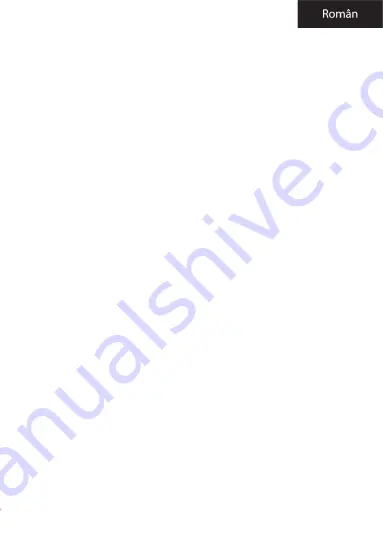
Capitolul 3. Ghid de instalare
Vă rugăm introduceți și înșurubați hard disk SATA de 2.5 “in
interiorul incintei. Pentru a face acest lucru, vă rugăm să scoateți
capacul incintei în avans.
Conectați Mini USB 3.0 de la portul USB al incintei, conectați
celălalt capăt într-un port USB liber 3.0, de laptop sau calculator
Rotiți comutatorul ON, LED-ul va porni automat, care indică
faptul că hard disk-ul a fost activat
Du-te la My Computer și navigați pe hard disk
După ce ați copiat și inserat fișierele de pe hard disk asigurați-vă
că scoateți aparatul în condiții de siguranță prin intermediul Device
Manager
Pentru a folosi butonul de rezervă de pre-instalat software-ul de
pe CD-ul furnizat și urmați instrucțiunile.
Notă: În cazul în care HDD-ul este nou aveți nevoie pentru
a începe. Tip în caseta Run: diskmgmt.msc pentru a deschide
managerul de disc ferestre, HDD dvs. va apărea într-o cutie neagră,
astfel cum este alocat, faceți clic pe butonul mouse-ului dreapta
și selectați Volum simplu nou și urmați pașii din expert pentru a
finaliza crearea noul volum .
Capitolul 4. Suport Tehnic
Pentru mai multe informații despre instalarea și configurarea
acest produs vă rugăm să mergeți la www.approx.es site-ul nostru
în secțiunea de asistență sau trimiteți un e-mail la următoarea
adresă: soporte@approx.es
Summary of Contents for appHDD10
Page 1: ...User Guide ...
Page 2: ...Push here Instruccionesdeapertura Openinginstructions ...
Page 37: ......
Page 38: ......








































